Kako pisati od desne proti levi v Microsoft Office 2016, 2019/365?

Naučite se preklopiti s tipkovnic LTR na RTL v programu Microsoft Word in Outlook.
Google Lens postaja izjemno koristen s funkcijo, ki uporabnikom omogoča kopiranje rokopisa v besedilo v računalniku. Skladno s tem lahko prihranimo veliko časa pri vnašanju zapisanega na papir v Wordove dokumente, beležnico ipd. Spodaj Download.vn vas bo podrobno vodil, kako uporabljati Google Lens za kopiranje papirnatih dokumentov v vaš računalnik.
Video vadnica o kopiranju zapisa v računalnik z uporabo Google Lens
Kako kopirati pisanje v računalnik z uporabo Google Lens
Korak 1:
Prenesite in namestite aplikacijo Google Lens v skladu z zgornjo povezavo za prenos ali obiščite trgovino z aplikacijami Google Play Store ali App Store.
2. korak:
V glavnem vmesniku Google Lens izberite funkcijo besedilne fotografije na levi.
Nato morate fotoaparatu dovoliti, da posname fotografijo območja pisanja na papirju, da najbolj natančno zajame območje, ki ga želite kopirati.
Nato se pojavi okno Besedilo, najdeno na sliki , kliknite Izberi vse.
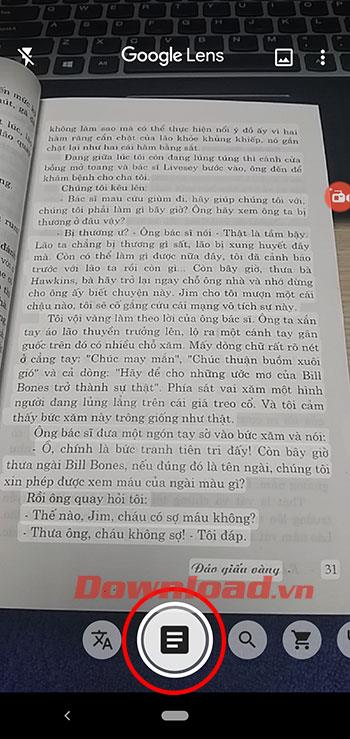
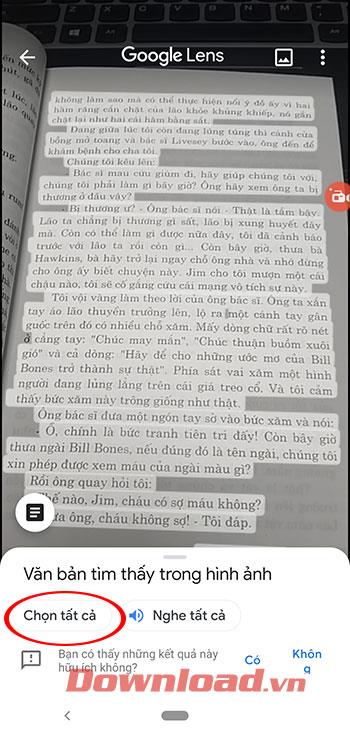
3. korak:
Nato lahko izberete Kopiraj besedilo ali Kopiraj v računalnik.
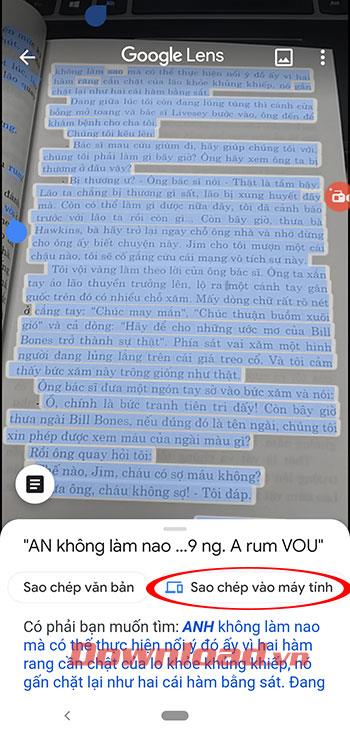
Kopiraj besedilo
4. korak:
Ko izberete Kopiraj v računalnik, se prikaže okno z obvestilom, da so naprave z brskalniki Chrome prijavljene z istim računom Google.
Preprosto kliknite, da izberete računalnik, v katerega želite kopirati ta papirnati dokument.
Opomba:
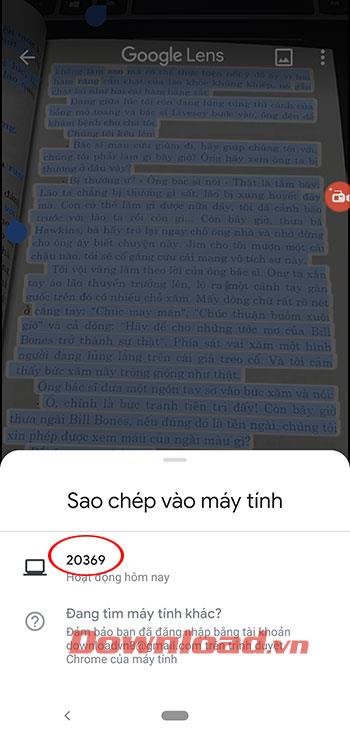
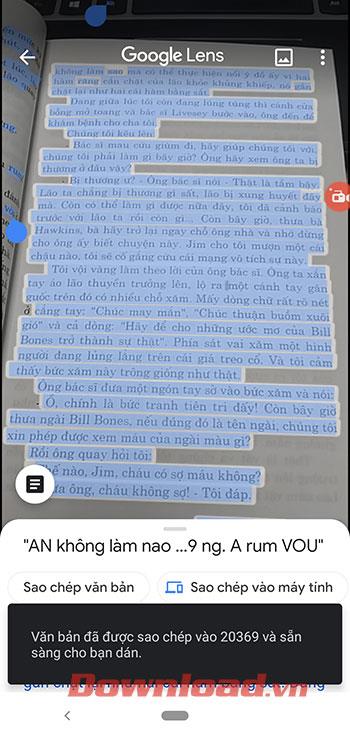
5. korak:
V tem času se bo na računalniku pojavilo sporočilo Besedilo, deljeno iz naprave....
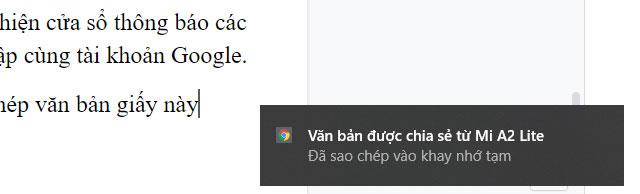
Besedilo je bilo kopirano v računalnik
Odprite aplikacijo za urejanje besedila in vanjo prilepite besedilo, da dobite najlepši in natančno tipkan dokument.
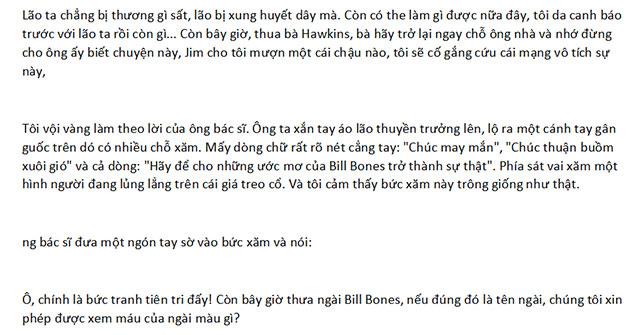
Besedilo po lepljenju v programsko opremo za urejanje besedila
Naučite se preklopiti s tipkovnic LTR na RTL v programu Microsoft Word in Outlook.
Navodila za ustvarjanje podnapisov za videoposnetke s programom CapCut, Kako ustvariti podnapise v programu Capcut ni težko. Ta članek vam bo pokazal najenostavnejši način za vklop podnapisov v Capcutu.
Kako pošiljati sporočila z besednimi učinki v Facebook Messengerju? Odkrijte, kako enostavno namestiti in uporabljati besedne učinke na Facebook Messengerju.
Kako spremeniti ozadje fotografije v Canvi, enostavni koraki za spreminjanje ozadja fotografij.
Navodila za skrivanje sporočil Messengerja, ne da bi jih morali izbrisati. Če želite skriti sporočila Messengerja s funkcijo shranjevanja aplikacije, vendar ne veste, kako to storiti.
Navodila za poslušanje glasbe na Google Zemljevidih Trenutno lahko uporabniki potujejo in poslušajo glasbo z aplikacijo Google Zemljevid na iPhoneu. Danes vas vabi WebTech360
Navodila za uporabo LifeBOX - Viettelova spletna storitev za shranjevanje, LifeBOX je na novo uvedena spletna storitev za shranjevanje podjetja Viettel s številnimi vrhunskimi funkcijami
Kako posodobiti status v Facebook Messengerju? Facebook Messenger v najnovejši različici ponuja uporabnikom izjemno uporabno funkcijo: spreminjanje
Navodila za igro s kartami Werewolf Online na računalniku, Navodila za prenos, namestitev in igranje Werewolf Online na računalnik preko izjemno preprostega LDPlayer emulatorja.
Navodila za brisanje zgodb, objavljenih na Instagramu. Če želite izbrisati zgodbo na Instagramu, pa ne veste, kako? Danes WebTech360








